WPS Excel加密的主要方法包括:使用密码保护工作簿、设置权限和限制访问、加密特定的工作表。在这篇文章中,我们将详细探讨如何使用这些方法来保护你的WPS Excel文件。
一、使用密码保护工作簿
密码保护是最常见和直接的加密方法。它可以防止未经授权的用户打开或修改你的Excel文件。
1.1 设置打开密码
首先,打开你要加密的WPS Excel文件。然后,按照以下步骤进行操作:
点击“文件”菜单,选择“另存为”。
在弹出的对话框中,点击“工具”按钮,然后选择“常规选项”。
在“常规选项”对话框中,可以看到“打开权限密码”和“修改权限密码”两个选项。输入你想要的密码。
点击“确定”,然后再次输入密码以确认。
保存文件。
这样,当用户尝试打开这个Excel文件时,系统会提示输入密码。
1.2 设置修改密码
除了打开密码,你还可以为文件设置修改密码。这种密码允许用户查看文件,但只有输入正确的修改密码才能对文件进行更改。
同样,在“另存为”对话框中,点击“工具”按钮,选择“常规选项”。
在“修改权限密码”框中输入密码。
点击“确定”,然后再次输入密码以确认。
保存文件。
这样,用户在打开文件时,需要输入修改密码才能对文件进行编辑。
二、设置权限和限制访问
在一些情况下,你可能需要更细粒度的控制,允许某些用户查看但不修改文件,或者限制特定内容的访问。
2.1 保护工作表
保护工作表功能可以让你控制用户在工作表中的操作,如禁止删除或编辑特定单元格。
打开你要保护的工作表。
点击“审阅”菜单,选择“保护工作表”。
在弹出的对话框中,输入保护密码,并选择你希望允许的操作,如“选择锁定单元格”、“选择未锁定单元格”等。
点击“确定”,然后再次输入密码以确认。
这样,只有知道密码的用户才能取消保护并对工作表进行修改。
2.2 保护工作簿
保护工作簿功能可以防止用户添加、删除或移动工作表。
打开你要保护的工作簿。
点击“审阅”菜单,选择“保护工作簿”。
在弹出的对话框中,输入密码,并选择你希望保护的内容,如“结构”、“窗口”等。
点击“确定”,然后再次输入密码以确认。
三、加密特定的工作表
有时候你可能只需要加密工作簿中的某些特定工作表,而不是整个工作簿。
3.1 隐藏工作表
隐藏工作表是一种简单的保护方法,可以防止未经授权的用户查看特定内容。
右键点击要隐藏的工作表标签,选择“隐藏”。
如果用户不知道这个工作表的存在,他们就不会尝试去查看。
3.2 设置工作表的保护密码
你可以为特定的工作表设置保护密码,这样即使其他工作表是可见的,受保护的工作表也不会被修改。
选择你要保护的工作表。
点击“审阅”菜单,选择“保护工作表”。
输入密码,并选择允许的操作。
点击“确定”,然后再次输入密码以确认。
四、使用VBA代码进行高级加密
如果你对编程有一定的了解,使用VBA代码可以实现更高级的加密和保护功能。
4.1 创建VBA代码
打开WPS Excel,按“Alt + F11”打开VBA编辑器。
在VBA编辑器中,选择“插入”菜单,点击“模块”。
输入以下代码:
Sub ProtectWorkbook()
Dim ws As Worksheet
For Each ws In ThisWorkbook.Worksheets
ws.Protect Password:="yourpassword"
Next ws
End Sub
按“F5”运行代码。
这样,所有工作表都会被加密,并且只有输入正确的密码才能进行修改。
4.2 使用VBA进行解密
同样在VBA编辑器中,输入以下代码:
Sub UnprotectWorkbook()
Dim ws As Worksheet
For Each ws In ThisWorkbook.Worksheets
ws.Unprotect Password:="yourpassword"
Next ws
End Sub
按“F5”运行代码。
这样,所有工作表的保护都会被取消。
五、总结
通过上述方法,你可以有效地保护你的WPS Excel文件,防止未经授权的访问和修改。使用密码保护工作簿、设置权限和限制访问、加密特定的工作表,这些方法各有优缺点,可以根据具体需求选择合适的加密方式。无论选择哪种方法,都建议定期更新密码,并做好备份,以确保数据的安全性和完整性。
相关问答FAQs:
1. 如何在WPS Excel中对工作表进行加密?在WPS Excel中,您可以通过以下步骤对工作表进行加密:
在要加密的工作表中,点击工具栏上的“审阅”选项卡。
在“保护”组中,点击“加密工作表”按钮。
在弹出的对话框中,输入您想要设置的密码,并确认密码。
点击“确定”按钮,您的工作表现在已经加密,只有输入正确密码才能进行访问和编辑。
2. 如何在WPS Excel中对整个工作簿进行加密?如果您想要对整个工作簿进行加密,而不仅仅是单个工作表,可以按照以下步骤操作:
在WPS Excel中,点击工具栏上的“审阅”选项卡。
在“保护”组中,点击“加密工作簿”按钮。
在弹出的对话框中,输入您想要设置的密码,并确认密码。
点击“确定”按钮,您的整个工作簿现在已经加密,只有输入正确密码才能进行访问和编辑。
3. 如何在WPS Excel中解密加密的工作表或工作簿?如果您需要解密之前加密的工作表或工作簿,可以按照以下步骤进行:
在WPS Excel中打开加密的工作表或工作簿。
输入正确的密码,解锁工作表或工作簿。
在“审阅”选项卡的“保护”组中,点击“解密工作表”或“解密工作簿”按钮。
现在,您的工作表或工作簿已经解密,可以自由访问和编辑。
文章包含AI辅助创作,作者:Edit1,如若转载,请注明出处:https://docs.pingcode.com/baike/4954285